Với tình hình dịch bệnh Covid diễn biến căng thẳng như hiện nay chắc hẳn mọi học sinh, sinh viên đều học online. Có bao giờ bạn đau đầu khi thi xác suất thống kê, toán cao cấp hay nguyên lý kế toán mà không biết cách gõ phép tính trong phần mềm soạn thảo word chưa. Chắc hẳn 95% các bạn sẽ trả lời là có . Vậy thì hôm nay, tôi sẽ chia sẻ đến anh em cách bấm dấu căn trên máy tính bằng phần mềm WPS một cách đơn giản, dễ hiểu nhất. Anh em nào muốn điểm cao thì cứ theo dõi bài viết của tôi, bởi đa phần giáo viên sẽ cho điểm cao hơn khi bạn gõ máy tính đó!
Mục Lục
Ý nghĩa của căn bậc hai trong toán học

Căn bậc hai là ký hiệu trong toán học. Nó có ý nghĩa rất lớn đặc biệt trong toán đại. Trong toán học căn bậc hai của 1 số b là số a khi mà chỉ khi a^2 = b hay nói cách khác a bình phương bằng b
Cách bấm dấu căn trên máy tính bằng phần mềm WPS
WPS là phần mềm tích hợp soạn thảo, trình chiếu. Trong đó, phần mềm này tích hợp 3 ứng dụng đó là word, powerpoint và excel. Nó cho phép soạn thảo trên word, lưu tài liệu, chuyển định dạng từ word sang pdf. Tính năng không thua kém gì các bản Microsoft Office. Dưới đây , tôi sẽ chỉ bạn cách bấm dấu căn trên máy tính qua phần mềm này
Bước 1 : Nhấp chuột phải vào biểu tượng có chữ W “ WPS Office” trên màn hình”
Sau đó, màn hình máy tính hiện ra như này, bạn nhấn vào dấu “ +”
Bước 2 : Bạn nhấn vào “ insert” trên thanh tác vụ
Bước 3 : Nhấn vào biểu tượng chữ pi “ Equation”
Bước 4 : Bạn nhấn vào biểu tượng căn bậc hai trên thanh tác vụ, và màn hình hiển thị ra như kia là bạn đã thành công rồi đó
Vậy là bạn mới hoàn tất các bước thực hiện của bấm căn bậc hai, bậc ba,… trên máy tính. Tôi rất vui khi được chia sẻ thông tin bổ ích đến bạn về “ cách bấm dấu căn trên máy tính”.
Sự cần thiết để biết cách bấm dấu căn trên máy tính

Về mặt thực tiễn, biết cách bấm dấu căn trên máy tính đồng nghĩa với việc bạn biết nhiều kiến thức về tin học. Giúp bạn dễ dàng trong việc soạn thảo văn bản
Trong thời kỳ Covid, nhiều bạn chắc hẳn phải thi toán cao cấp, xác suất thống kê online. Việc gõ máy tính công thức toán được đánh giá cao hơn so với bạn viết tay. Vì thế, bạn nên học cách bấm dấu căn trên máy tính. Tuy rằng, việc gõ công thức toán trên máy tính với những người không thông thạo thường rất lâu. Nhưng cố gắng mới đạt trái ngọt bạn nhé
Kết luận
Thông tin vừa rồi tôi tin chắc là rất hữu ích với nhiều người từ giảng viên, giáo viên, sinh viên,… Học hỏi không bao giờ là thừa. Cố gắng nạp thêm kiến thức để trở thành con người có ích sau này. Chúc mọi người thực hiện thành công cách bấm dấu căn trên máy tính! Một lần nữa gửi tới năng lượng tích cực cho mọi người “ cố gắng để đạt được ước mơ” bạn nhé!
Nhập dấu căn bậc 2 trên bàn phím như thế nào? Trong suốt quá trình đi học, chắc hẳn chúng ta không còn xa lạ gì với dạng bài hay các con số liên quan đến văn bậc hai. Trong toán học, căn bậc hai của một số a là một số x sao cho x^2 = a hay có cách nói khác là số x mà bình phương lên thì bằng a. VD 2 và -2 đều là căn bậc hai 4 vì 2^2 = 4 và (-2)^2 =4. Mọi số thực a không âm đều có một văn bậc hai không âm duy nhất, gọi là căn bậc hai số học. Bên cạnh đó, trong suốt quá trình học tập và giảng dạy, không phải lúc nào chúng ta cũng chỉ sử dụng phấn hay bút để viết kí hiệu căn bậc 2, mà đôi khi chúng ta cũng phải nhập các dữ liệu, thông tin trên máy tính nữa. Vậy làm thế nào để nhập dấu căn bậc 2 trên bàn phím thì chúng ta cùng tìm hiểu ngay trong bài viết hôm nay nhé!
Cách nhập dấu căn bậc 2 trên bàn phím
Để có nhập dấu căn bậc 2 trên bàn phím, chúng ta sử dụng Microsoft Word trên 2 hệ điều hành chính là Windows và mac
OS
Đối với hệ điều hành mac
OS, các bạn thực hiện theo các bước như sau:
Bước 1: Mở tài liệu Microsoft Word trên máy tính.
Bạn đang xem: Viết dấu căn trên máy tính
Bước 2: Di chuyển chuột đến nơi bạn muốn thêm ký tự
Bước 3: Nhấn tổ hợp alt Option + V, ký tự sẽ được chèn thêm vào văn bản.
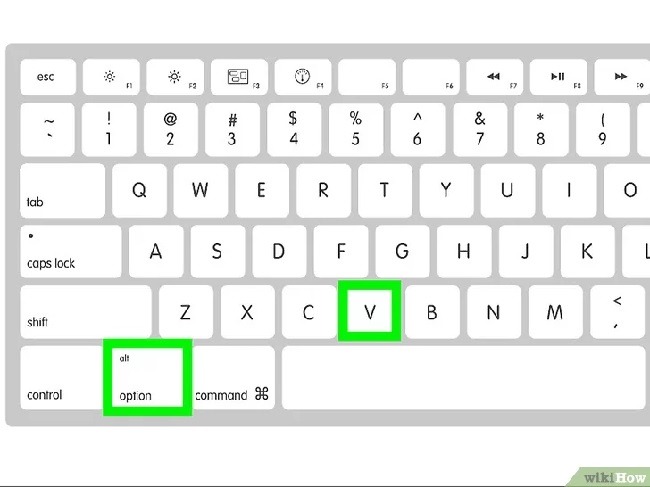
Như vậy, các bạn đã hoàn thành việc nhập dấu căn bậc 2 trên bàn phím đối với hệ điều hành mac
OS rồi.
Đối với hệ điều hành Windows
Bước 1: Mở tài liệu Microsoft Word trên máy tính.
Bước 2: Di chuyển chuột đến nơi bạn muốn thêm ký tự
Bước 3: Các bạn sử dụng tổ hợp phím ALT,2,5,1. Bạn cần nhập số trên bàn phím 10 số. Sau đó, thả tay ra khỏi phím Alt, khi bạn nhấn phím số 1 và ký hiệu căn bậc hai sẽ hiện ra.
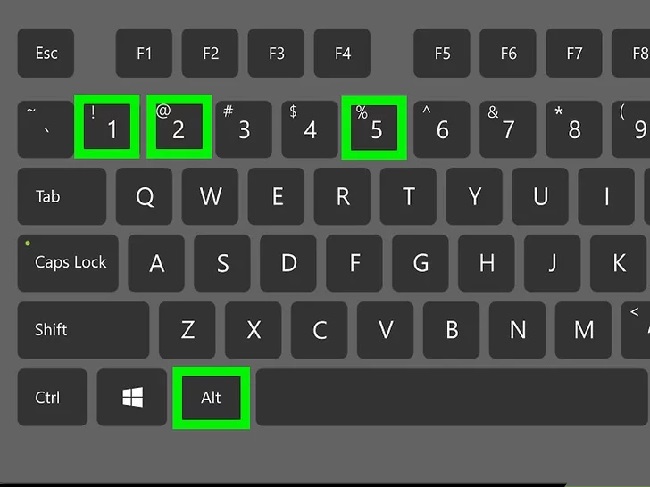
Nếu bạn đang sử dụng laptop mà không có bàn phím số, có thể tiến hành với các phím tắt như sau:
Các bạn nhấn Fn + F11. Number Lock sẽ được bật và kích hoạt trên bàn phím số. Những phím này thường có màu xanh dương và nằm ở góc trên bên phải các phím U,I,P,J,K,L,O.Các bạn nhấn và giữ phím Alt.Các bạn nhập K,I,J. Những số nằm trên phím chữ cái lần lượt là 2,5,1. Sau đó, ký hiệu căn bậc 2 sẽ được thêm vàoCuối cùng, các bạn nhấn Fn + F11 để tắt Number Lock.
Nhập dấu căn bậc 2 mà dùng các thao tác trong Word.
Bước 1: Mở tài liệu Microsoft Word trên máy tính.
Bước 2: Di chuyển chuột đến nơi bạn muốn thêm ký tự, sau đó chọn Insert.
Bước 3: Chọn Symbol, sau đó chọn More Symbols.
Bước 4: Ở phần Subset, bạn chọn Number Forms.
Bước 5: Sau khi đã chọn ký hiệu căn bậc hai, các bạn nhấp vào Insert để kết thúc.
Mách bạn thêm cách nhập dấu căn bậc 2 trên Google Docs
Bước 1: Các bạn mở Googledocs – phần muốn chèn dấu căn bậc 2.
Bước 2: Bạn nhấn vào Chèn, sau đó chọn Phương trình.
Xem thêm: Phần mềm quản lý chi tiêu cá nhân tốt nhất nên có trong điện thoại
Bước 3: Tại phần phương trình sẽ hiện ra các ký tự khác nhau, bạn chỉ cần chọn ký tự căn bậc 2 rồi thêm vào văn bản.
Như vậy là các bạn đã hoàn thành việc thêm dấu căn bậc hai vào văn bản rồi!
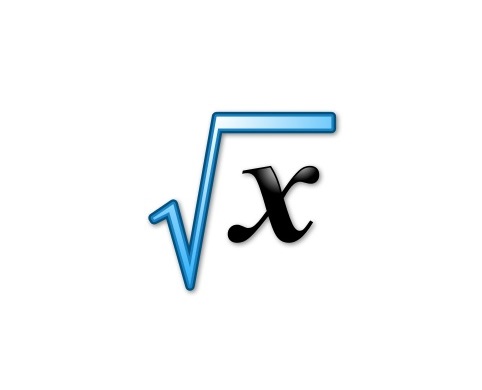
Như vậy, bài viết hôm nay đã chỉ cho các bạn cách thêm dấu căn bậc 2 trên bàn phím trên cả hai hệ điều hành phổ biến là Window và mac
OS. Các bước thực hiện để dấu căn bậc 2 trên bàn phím không quá khó khăn phải không các bạn. Hy vọng qua bài viết hôm nay, các bạn có thể thêm dấu căn bậc 2 trên bàn phím một cách nhanh chóng, hiệu quả, không mất nhiều thời gian nhé!